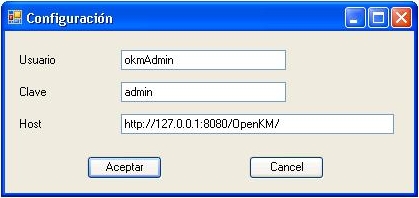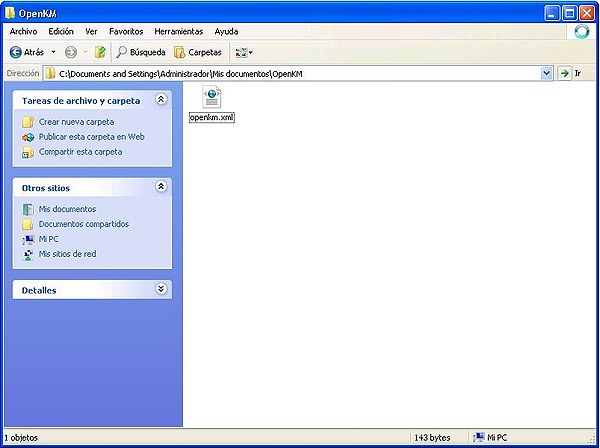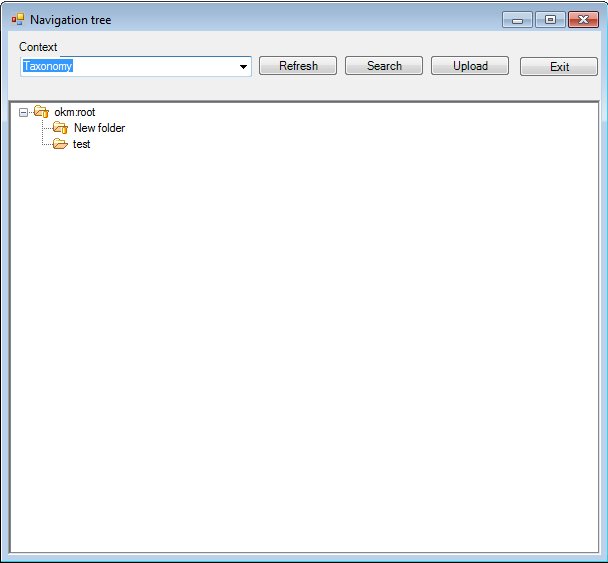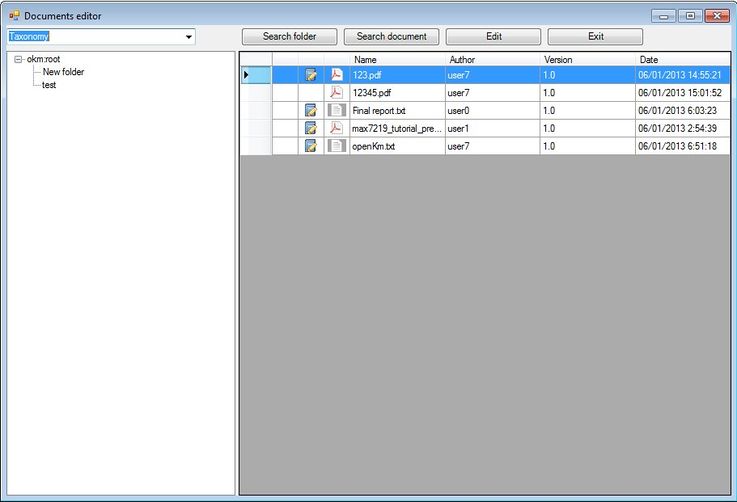Difference between revisions of "Word Addin/it-it"
P dinap.efa (talk | contribs) (Created page with 'Gli Office Addins supportano dalla versione 2000 alla 2007. Dopo aver installato l'addin per Word, comparirà il nuovo menu "OpenKM", con relative opzioni. [[File:Okm_user_gu…') |
P dinap.efa (talk | contribs) |
||
| (3 intermediate revisions by the same user not shown) | |||
| Line 1: | Line 1: | ||
| + | {{DISPLAYTITLE:Addin per Word}} | ||
Gli Office Addins supportano dalla versione 2000 alla 2007. | Gli Office Addins supportano dalla versione 2000 alla 2007. | ||
| Line 8: | Line 9: | ||
Dettagli sulle funzioni e loro icone: | Dettagli sulle funzioni e loro icone: | ||
| + | |||
* [[File:Okm_user_guide_084.jpg]] → Configurazione dell'Addin | * [[File:Okm_user_guide_084.jpg]] → Configurazione dell'Addin | ||
* [[File:Add_document.gif]] → Aggiungi un nuovo documento | * [[File:Add_document.gif]] → Aggiungi un nuovo documento | ||
* [[File:Checkout.gif]] → Modifica documento ( check-out ) | * [[File:Checkout.gif]] → Modifica documento ( check-out ) | ||
* [[File:Checkin.gif]] → Carica documento modificato (check-in) | * [[File:Checkin.gif]] → Carica documento modificato (check-in) | ||
| − | * [[File:Cancel_checkout.gif]] → | + | * [[File:Cancel_checkout.gif]] → Annulla modifica documento |
* [[File:Okm_user_guide_085.jpg]] → Aiuto | * [[File:Okm_user_guide_085.jpg]] → Aiuto | ||
| Line 33: | Line 35: | ||
Dopo aver fatto un click sul pulsante per caricare un nuovo documento [[File:Add_document.gif]], apparirà una schermata per navigare all'interno della struttura ad | Dopo aver fatto un click sul pulsante per caricare un nuovo documento [[File:Add_document.gif]], apparirà una schermata per navigare all'interno della struttura ad | ||
| − | albero; l' | + | albero; l'utente dovrà a quel punto selezionare una cartella ove posizionare il nuovo file. |
| Line 63: | Line 65: | ||
{{Warning|Dopo aver effettuato la modifica, la copia locale del documento verrà cancellata per evitare confusione.}} | {{Warning|Dopo aver effettuato la modifica, la copia locale del documento verrà cancellata per evitare confusione.}} | ||
| − | {{Note|Il Word addin di OpenKM funziona con OpenKM 4.1 o superiori | + | {{Note|Il Word addin di OpenKM funziona con OpenKM 4.1 o superiori.}} |
[[Category: User Guide]] | [[Category: User Guide]] | ||
Latest revision as of 16:04, 11 December 2011
Gli Office Addins supportano dalla versione 2000 alla 2007.
Dopo aver installato l'addin per Word, comparirà il nuovo menu "OpenKM", con relative opzioni.
Dettagli sulle funzioni e loro icone:
-
 → Configurazione dell'Addin
→ Configurazione dell'Addin -
 → Aggiungi un nuovo documento
→ Aggiungi un nuovo documento -
 → Modifica documento ( check-out )
→ Modifica documento ( check-out ) -
 → Carica documento modificato (check-in)
→ Carica documento modificato (check-in) -
 → Annulla modifica documento
→ Annulla modifica documento -
 → Aiuto
→ Aiuto
Configurare OpenKM AddIn
Per prima cosa occorre selezionare l'opzione Configurazione per impostare i parametri per connettersi ad OpenKM dal computer locale. Se sono stati installati altri OpenKM addin, tale operazione non è necessaria.
Una volta impostati tali parametri di connessione, sul computer locale, nella cartella Miei Documenti, viene creata una cartella OpenKM nella quale si troverà un file di configurazione chiamato openkm.xml e un altro file chiamato document.xml usato dagli Addin di OpenKM per memorizzare alcune informazioni sui documenti in modifica; tale file non va ne modificato ne cancellato.
Caricare un nuovo file
Dopo aver fatto un click sul pulsante per caricare un nuovo documento ![]() , apparirà una schermata per navigare all'interno della struttura ad
albero; l'utente dovrà a quel punto selezionare una cartella ove posizionare il nuovo file.
, apparirà una schermata per navigare all'interno della struttura ad
albero; l'utente dovrà a quel punto selezionare una cartella ove posizionare il nuovo file.
Cliccare sul pulsante Invia, e dopo il caricamento del documento in OpenKM, apparirà un messaggio di notifica sull'operazione.
Modificare un documento OpenKM
Dopo aver fatto click sul pulsante modifica documento ![]() , apparirà una finestra per nafigare tra i file; l'utente navigando tra le cartelle dovrà
selezionare il documento che intende modificare.
, apparirà una finestra per nafigare tra i file; l'utente navigando tra le cartelle dovrà
selezionare il documento che intende modificare.
Una volta che sono stati aperti alcuni documenti in OpenKM, nella barra degli strumenti verranno abilitate le opzioni ![]() Carica documento
modificato (check-in) e
Carica documento
modificato (check-in) e ![]() Annulla modifica documento.
Annulla modifica documento.
- Per caricare un documento modificato, usare il pulsante
 Caricare documento modificato (check-in) nella barra degli strumenti.
Caricare documento modificato (check-in) nella barra degli strumenti.
- Per annullare la modifica di un documento, usare il pulsante
 Annulla modifica documento nella barra degli strumenti.
Annulla modifica documento nella barra degli strumenti.
| Dopo aver effettuato la modifica, la copia locale del documento verrà cancellata per evitare confusione. |
| Il Word addin di OpenKM funziona con OpenKM 4.1 o superiori. |